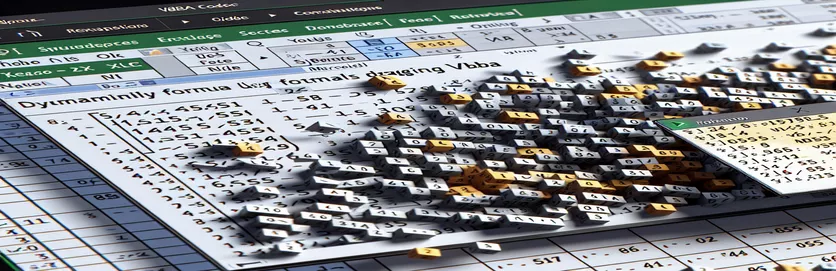VBA를 사용하여 Excel에서 수식 확장 자동화
Excel에서 수식 작업은 반복적인 작업이 될 수 있으며, 특히 수식을 셀 간에 끌어야 하는 경우 더욱 그렇습니다. 작업 흐름을 간소화하려는 사용자를 위해 VBA는 셀 범위를 수동으로 지정하지 않고도 수식을 오른쪽으로 동적으로 끌 수 있는 솔루션을 제공합니다.
이 기사에서는 VBA를 사용하여 수식을 오른쪽으로 끄는 프로세스를 자동화하는 방법을 살펴보겠습니다. VBA의 기능을 활용하면 효율성을 높이고 Excel 작업의 정확성을 보장할 수 있습니다.
| 명령 | 설명 |
|---|---|
| Set ws = ThisWorkbook.Sheets("Sheet1") | 현재 통합 문서의 워크시트 "Sheet1"을 변수 ws에 할당합니다. |
| Set rng = ws.Range("A1").CurrentRegion | 범위 rng를 데이터가 있는 모든 인접한 셀을 포함하는 셀 A1 주변의 현재 영역으로 정의합니다. |
| Set cell = ws.Range("A1") | 워크시트의 특정 셀 A1에 변수 셀을 설정합니다. |
| lastCol = ws.Cells(cell.Row, ws.Columns.Count).End(xlToLeft).Column | 워크시트의 마지막 열에서 왼쪽으로 이동하여 지정된 셀의 행에 있는 데이터가 있는 마지막 열을 찾습니다. |
| cell.AutoFill Destination:=ws.Range(cell, ws.Cells(cell.Row, lastCol + 1)), Type:=xlFillDefault | 지정된 셀부터 오른쪽의 결정된 범위까지 수식을 자동으로 채웁니다. |
| ws.Range(startCell, endCell).FillRight | 오른쪽을 채워서 시작 셀에서 끝 셀까지 수식을 확장합니다. |
Excel에서 동적 수식 끌기를 위한 VBA 이해
제공된 VBA 스크립트는 하드코드된 셀 범위를 지정하지 않고 Excel에서 수식을 오른쪽으로 끌어오는 프로세스를 자동화하도록 설계되었습니다. 첫 번째 스크립트, , 워크시트를 정의하는 것부터 시작합니다. . 이 명령은 변수를 설정합니다 활성 통합 문서의 "Sheet1"을 참조합니다. 그 다음에, 삼 범위를 정의합니다 데이터가 있는 모든 인접한 셀을 포함하여 셀 A1 주변의 현재 영역으로 사용됩니다. 다음 줄은, , 변수를 설정합니다 특정 셀 A1에. 행의 데이터가 있는 마지막 열을 찾기 위해 스크립트는 다음을 사용합니다. lastCol = ws.Cells(cell.Row, ws.Columns.Count).End(xlToLeft).Column. 이 명령은 워크시트의 마지막 열에서 시작하여 왼쪽으로 이동하여 같은 행에서 마지막으로 채워진 셀을 찾습니다.
마지막으로 스크립트는 다음을 사용하여 수식을 오른쪽으로 끄는 작업을 수행합니다. . 이 코드 줄은 지정된 셀부터 오른쪽의 결정된 범위까지 수식을 자동으로 채웁니다. 두 번째 스크립트, , 비슷한 구조를 따릅니다. 워크시트와 시작 셀을 정의하는 것으로 시작됩니다. 그리고 Set startCell = ws.Range("A1"). 그런 다음 행에서 마지막으로 사용된 열을 결정합니다. . 자동 완성 범위는 다음과 같이 설정됩니다. , 공식은 다음을 사용하여 오른쪽으로 확장됩니다. . 이러한 스크립트는 Excel에서 반복적인 작업을 자동화하고, 시간을 절약하고, 오류 가능성을 줄이는 데 유용합니다.
VBA를 사용하여 Excel에서 수식 확장 자동화
Excel 자동화용 VBA 스크립트
Sub DragFormulaRight()Dim ws As WorksheetDim rng As RangeDim cell As RangeDim lastCol As LongSet ws = ThisWorkbook.Sheets("Sheet1")' Change the sheet name as neededSet rng = ws.Range("A1").CurrentRegion' Assuming formula is in the first cell of the rangeSet cell = ws.Range("A1")' Find the last column with data in the current row
lastCol = ws.Cells(cell.Row, ws.Columns.Count).End(xlToLeft).Column' Drag the formula one cell to the rightcell.AutoFill Destination:=ws.Range(cell, ws.Cells(cell.Row, lastCol + 1)), Type:=xlFillDefaultEnd Sub
VBA를 사용하여 열 전체에 걸쳐 수식을 동적으로 확장
동적 수식 끌기를 위한 VBA 코드
Sub ExtendFormulaRight()Dim ws As WorksheetDim startCell As RangeDim endCell As RangeDim lastCol As LongSet ws = ThisWorkbook.Sheets("Sheet1")' Adjust the worksheet name as necessarySet startCell = ws.Range("A1") ' Cell with the formula' Determine the last used column in the rowlastCol = ws.Cells(startCell.Row, ws.Columns.Count).End(xlToLeft).Column
삼VBA를 사용하여 Excel에서 동적 수식 확장을 위한 고급 기술
Excel에서 동적 수식 끌기의 또 다른 중요한 측면은 수식을 여러 행과 열에 걸쳐 동적으로 복사해야 하는 시나리오를 처리하는 것입니다. 이는 수식의 시작점이 고정되지 않은 대규모 데이터 세트에서 특히 유용할 수 있습니다. 보다 발전된 접근 방식에는 VBA 루프를 사용하여 행과 열을 반복하여 수식이 원하는 범위에 일관되게 적용되도록 하는 것이 포함됩니다. 예를 들어, 루프와 함께 개체를 사용하면 수정 중인 셀을 보다 세부적으로 제어할 수 있습니다.
루프 외에도 조건부 논리를 통합하여 특정 셀이 비어 있거나 다른 데이터 유형을 포함하는 경우를 처리할 수 있습니다. 이를 통해 수식 적용 프로세스가 강력하고 다양한 데이터 구조에 적응할 수 있음을 보장합니다. 다음과 같은 명령 문을 사용하여 수식을 적용하기 전에 조건을 확인할 수 있으므로 오류를 방지하고 스크립트의 신뢰성을 높일 수 있습니다. 게다가, 방법을 사용하면 수식의 대상 범위를 동적으로 결정하여 스크립트를 더욱 다양하게 만들 수 있습니다.
- VBA를 사용하여 여러 열에 걸쳐 수식을 끌어오려면 어떻게 해야 합니까?
- 루프를 사용하여 원하는 열을 반복하고 다음을 사용하여 수식을 적용할 수 있습니다. 또는 .
- 수식을 양방향(오른쪽 및 아래쪽)으로 동적으로 끌 수 있나요?
- 예, 사용할 수 있습니다 와 더불어 수식을 어떤 방향으로든 동적으로 끌 수 있는 옵션.
- 데이터 범위가 자주 변경되면 어떻게 되나요? VBA에서는 이를 어떻게 처리할 수 있나요?
- 사용 속성을 사용하여 변화하는 데이터 범위에 동적으로 조정하고 그에 따라 수식을 적용합니다.
- 비어 있지 않은 셀에만 수식이 적용되도록 하려면 어떻게 해야 합니까?
- 통합 수식을 적용하기 전에 셀이 비어 있지 않은지 확인하는 문입니다.
- VBA를 사용하여 절대 및 상대 참조가 포함된 수식을 복사할 수 있습니까?
- 예, 수식을 복사하기 전에 수식의 셀 참조를 조작하여 필요에 따라 절대 및 상대 참조를 유지할 수 있습니다.
- 마지막으로 사용한 행이나 열을 찾기 위해 어떤 VBA 방법을 사용할 수 있습니까?
- 사용 또는 범위에서 마지막으로 사용된 행이나 열을 찾는 방법입니다.
- VBA로 수식을 끌 때 오류를 어떻게 처리합니까?
- 다음을 사용하여 오류 처리 통합 프로세스 중 발생할 수 있는 오류를 관리합니다.
- VBA를 사용하여 보호된 시트에 수식을 끌 수 있나요?
- 예, 하지만 시트 보호를 해제하고 수식을 적용한 다음 다음을 사용하여 다시 보호해야 합니다. 그리고 행동 양식.
- VBA에서 특정 기준에 따라 수식을 끌어오려면 어떻게 해야 합니까?
- 사용 또는 특정 기준이나 조건에 따라 공식을 적용하는 명령문입니다.
- 차이점은 무엇 입니까? 그리고 VBA에서?
- 시리즈 채우기, 서식 지정 등과 같은 더 많은 옵션을 허용하는 동시에 특히 오른쪽에 수식이나 값을 복사하는 데 사용됩니다.
마무리: VBA를 사용한 효율적인 수식 끌기
VBA를 사용하여 Excel에서 수식을 오른쪽으로 동적으로 끄는 것은 반복 작업을 간소화하고 데이터 정확성을 보장하는 강력한 기술입니다. 다음과 같은 VBA 방법을 통합하여 그리고 를 통해 사용자는 셀 범위를 수동으로 지정하지 않고도 데이터를 효율적으로 관리할 수 있습니다. 이러한 자동화는 생산성과 안정성을 향상시켜 Excel을 데이터 분석을 위한 더욱 강력한 도구로 만듭니다.